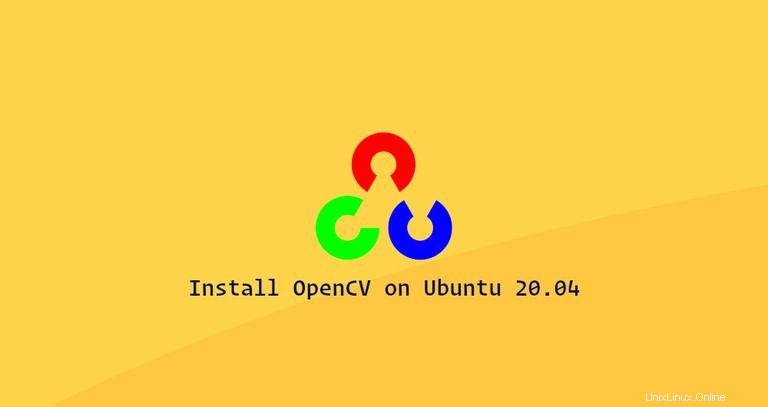
OpenCV (Open Source Computer Vision Library) adalah perpustakaan visi komputer sumber terbuka dengan binding untuk C++, Python, dan Java dan mendukung semua sistem operasi utama. Ini dapat memanfaatkan pemrosesan multi-inti dan menampilkan akselerasi GPU untuk operasi waktu nyata.
OpenCV digunakan untuk berbagai aplikasi, termasuk analisis citra medis, menggabungkan gambar tampilan jalan, video pengawasan, mendeteksi dan mengenali wajah, melacak objek bergerak, mengekstrak model 3D, dan banyak lagi.
Artikel ini menjelaskan cara menginstal OpenCV di Ubuntu 20.04. Untuk menginstal OpenCV versi stabil terbaru dari sumber, gulir ke bawah ke bagian Instalasi OpenCV dari Sumber tutorial ini. Pilih metode penginstalan yang paling sesuai untuk Anda.
Menginstal OpenCV dari Repositori Ubuntu #
OpenCV tersedia untuk instalasi dari repositori default Ubuntu 20.04. Untuk menginstalnya jalankan:
sudo apt updatesudo apt install libopencv-dev python3-opencv
Perintah di atas akan menginstal semua paket yang diperlukan untuk menjalankan OpenCV.
Verifikasi instalasi dengan mengimpor cv2 modul dan mencetak versi OpenCV:
python3 -c "import cv2; print(cv2.__version__)"Pada saat penulisan, versi dalam repositori adalah 4.2:
4.2.0Menginstal OpenCV dari Sumber #
Membangun perpustakaan OpenCV dari sumber memungkinkan Anda memiliki versi terbaru yang tersedia. Ini akan dioptimalkan untuk sistem khusus Anda, dan Anda akan memiliki kontrol penuh atas opsi build. Ini adalah cara yang disarankan untuk menginstal OpenCV.
Lakukan langkah-langkah berikut untuk menginstal versi OpenCV terbaru dari sumbernya:
-
Instal alat dan dependensi build:
sudo apt install build-essential cmake git pkg-config libgtk-3-dev \libavcodec-dev libavformat-dev libswscale-dev libv4l-dev \libxvidcore-dev libx264-dev libjpeg-dev libpng-dev libtiff-dev \gfortran openexr libatlas-base-dev python3-dev python3-numpy \libtbb2 libtbb-dev libdc1394-22-dev libopenexr-dev \libgstreamer-plugins-base1.0-dev libgstreamer1.0-dev -
Kloning repositori kontribusi OpenCV dan OpenCV:
mkdir ~/opencv_build && cd ~/opencv_buildgit clone https://github.com/opencv/opencv.gitgit clone https://github.com/opencv/opencv_contrib.gitPada saat penulisan, versi default di repositori github adalah versi 4.3.0. Jika Anda ingin menginstal OpenCV versi lama, cd ke keduanya
opencvdanopencv_contribdirektori dan jalankangit checkout <opencv-version> -
Setelah unduhan selesai, buat direktori build sementara, dan navigasikan ke sana:
cd ~/opencv_build/opencvmkdir -p build && cd buildSiapkan build OpenCV dengan CMake:
cmake -D CMAKE_BUILD_TYPE=RELEASE \-D CMAKE_INSTALL_PREFIX=/usr/local \-D INSTALL_C_EXAMPLES=ON \-D INSTALL_PYTHON_EXAMPLES=ON \-D OPENCV_GENERATE_PKGCONFIG=ON \-D OPENCV_EXTRA_MODULES_PATH=~/opencv_build/opencv_contrib/modules \-D BUILD_EXAMPLES=ON ..Outputnya akan terlihat seperti di bawah ini:
-- Configuring done -- Generating done -- Build files have been written to: /home/vagrant/opencv_build/opencv/build -
Mulai proses kompilasi:
make -j8Ubah
-jbendera sesuai dengan prosesor Anda. Jika Anda tidak mengetahui jumlah core di prosesor Anda, Anda dapat menemukannya dengan mengetiknproc.Kompilasi mungkin memakan waktu beberapa menit atau lebih, tergantung pada konfigurasi sistem Anda.
-
Instal OpenCV dengan:
sudo make install -
Untuk memverifikasi instalasi, ketik perintah berikut dan Anda akan melihat versi OpenCV.
Binding C++:
pkg-config --modversion opencv44.3.0Binding Python:
python3 -c "import cv2; print(cv2.__version__)"4.3.0-dev